Instrukcja obsługi Enermax ETS-T50 AXE
Enermax
wiatrak domowy
ETS-T50 AXE
Przeczytaj poniżej 📖 instrukcję obsługi w języku polskim dla Enermax ETS-T50 AXE (2 stron) w kategorii wiatrak domowy. Ta instrukcja była pomocna dla 6 osób i została oceniona przez 2 użytkowników na średnio 4.5 gwiazdek
Strona 1/2

EN
DE
FR
IT
PL
ES
RU
TW
CN
KR
JP
ID
EN
DE
FR
IT
PL
ES
RU
TW
CN
KR
JP
ID
*LGA1200/115X/1366
Step 1.3 *Intel LGA1700/1200/115X/1366 Step 1.4 *Intel LGA1700/1200/115X/1366 Step 2 *Intel LGA 2011/ 2066 installation
ACPU Cooler CAir Guide
D E F GStand-off
HIntel Mounting
Plate
AMD Mounting Plate
I
Washer Position Screw
(for Intel 1200/115X/1366)
J K
K
Intel LGA
2011/2066
Screw
Nut
LThermal
Grease
BFan
MFan Clip
©2021 ENERMAX TECHNOLOGY CORPORATION. All right reserved. Specifications are subject to
change without prior notice. Some trademarks may be claimed as the property of others.
U s e r ’ s M a n u a l
Chapter 1 Part List Chapter 2 Installa�on
Jul. 2021
Notice: Actual specifications/ product parts may vary according to different regions or countries.
Install the mounting plates on the position screws and fasten the nuts.
Stecken Sie die Intel-Montagehalterung auf die Montageschrauben und verschrauben Sie diese
mit den Nüssen.
Installez les plaques de montage dans les pied-vis et serrez les écrous.
Collocare le piastre di montaggio sulle viti di posizione e serrare i dadi.
Zainstaluj płyty montażowe na śrubach pozycjonujących i dokręć nakrętki.
Ponga los soportes de montaje en los tornillos correspondientes y apriete las tuercas.
Установите крепёжные пластины на винты и закрепите их гайками.
將支架安裝於定位螺絲上並鎖上螺帽。
将支架安装在定位螺丝上,并锁上螺帽。
Mounting plate를 설치하여 너트로 단단히 고정하세요
スタンドオフの上にIntel用マウントプレートを設置した後、ナットを使い固定してください。
Pasang mounting plate pada sekrup posisi dan kencangkan mur
Fasten the Intel LGA 2011 / 2066 screws to the motherboard. Install the mounting plates on the
position screws and fasten the nuts.
Schrauben Sie die Intel LGA 2011 / 2066-Montageschrauben in die passenden Gewinde des
Motherboards. Stecken Sie die Intel-Montagehalterung auf die Montageschrauben und
verschrauben Sie diese mit den Nüssen.
Fixez les vis Intel LGA 2011 / 2066 à la carte mère. Installez les plaques de montage dans les
pied-vis et serrez les écrous.
Fissare le viti di montaggio Intel LGA 2011 / 2066 alla scheda madre. Installare le piastre di
montaggio Intel sulle viti di posizione e serrare i dadi
Wkręć śruby montażowe (platformy Intel LGA2011 / 2066) w odpowiednie otwory na płycie
głównej. Zainstaluj płyty montażowe na śrubach pozycjonujących i dokręć nakrętki.
Fijar los tornillos de montaje Intel LGA 2011 / 2066 a la placa base. Instalar los soportes de
montaje Intel en los tornillos correspondientes y apretar las tuercas
Затяните винты «Intel LGA 2011 / 2011-3 / 2066» на материнской плате. Установите
крепёжные пластины на винты и закрепите их гайками.
將LGA 2011 / 2066螺絲固定於主板上。將支架安裝於定位螺絲上並鎖上螺帽。
将LGA 2011 / 2066螺丝固定在主板上,将支架安装在定位螺丝上,并锁上螺帽。
마더보드에Intel LGA 2011 / 2066나사로 고정해주세요. Mounting plate를 설치하여 너트로 단단히
고정하세요.
Intel LGA2011 / 2066用のポジションスクリューを4箇所に固定した後、Intel用マウントプレートを設置し、
ナットを使い固定してください。
Kencangkan sekrup Intel LGA 2011 / 2066 ke Motherboard. Pasang mounting plate pada sekrup
posisi dan kencangkan mur.
1 4 c m S i l e n t F a n V e r s i o n
NLGA1700
Position Screw
OAMD Mounting
Screw
Intel Back Plate
Step 1.1
EN
DE
FR
IT
PL
ES
RU
TW
CN
KR
JP
IN
Insert the position screws into the proper holes on the back plate. Then use the washers to fix the position screws.
《 》If your CPU platform is Intel LGA1700, please skip to step 1.2
《If your CPU platform is Intel LGA2011/2011-3/2066, please skip to step 2》
Setzen Sie die Positionsschrauben in die entsprechenden Löcher auf der Rückplatte ein. Verwenden Sie dann die
Unterlegscheiben, um die Positionsschrauben zu fixieren.
《 》Wenn Ihre CPU-Plattform Intel LGA1700 ist, fahren Sie bitte mit Schritt 1.2 fort.
《Wenn Ihre CPU-Plattform Intel LGA2011/2011-3/2066 ist, fahren Sie bitte mit Schritt 2 fort.》
Insérez les vis de position dans les emplacements correspondants situés sur la plaque arrière. Utilisez ensuite les
rondelles pour fixer les vis de position.
《 》Si votre socket Intel est LGA1700, veuillez passer à l'étape 1.2
《Si votre socket Intel est LGA2011/2011-3/2066, veuillez passer à l'étape 2 》
Inserire le viti di posizione nei fori appropriati sulla piastra posteriore. Quindi utilizzare le rondelle per fissare le viti di
posizione.
《 》Se la piattaforma CPU è Intel LGA1700, andare al passaggio 1.2
《Se la piattaforma CPU è Intel LGA2011 / 2011-3 / 2066, andare al passaggio 2 》
Masukan baut kedalam lubang yang sesuai pada backplate, lalu gunakan ring plastik untuk memperkuat posisi baut.
《 》jika menggunakan processor intel dengan platform LGA1700, silahkan lanjutkan ke langkah 1.2
《jika menggunakan processor intel dengan platform LGA2011/2011-3/2066, silahkan lanjutkan ke langkah 2 》
Włóż śruby pozycjonowania do odpowiednich otworów na płycie tylnej. Następnie użyj podkładek do zamocowania
śrub pozycjonowania.
《 》Jeżeli posiadana platforma CPU to Intel LGA1700, przejdź do czynności 1.2
《Jeżeli posiadana platforma CPU to Intel LGA2011/2011-3/2066, przejdź do czynności 2 》
Introduzca los tornillos de posición en los agujeros correspondientes de la placa trasera. A continuación utilice las
arandelas para fijar los tornillos de posición.
《Si la plataforma de su CPU es Intel LGA1700, por favor, vaya al paso 1.2》
《Si la plataforma de su CPU es Intel LGA2011/2011-3/2066, por favor, vaya al paso 2 》
Установите винты для крепежной пластины в соответствующие отверстия для вашего
процессора. Установите промежуточные стойки на винты.
《Если ваша CPU платформа является Intel LGA1700, пожалуйста, перейдите к шагу номер 1.2 》
《Если ваша CPU платформа является Intel LGA2011/2011-3/2066, пожалуйста, перейдите к шагу номер 2 》
在背板上依系統CPU腳位所標示的孔位插入定位螺絲並套上墊圈固定
《如果您的主機板是Intel LGA1700,請直接跳至步驟1.2》
《如果您的主機板是Intel LGA2011/2011-3/2066,請直接跳至步驟2 》
在背板上根据系统CPU脚位所标示的孔位插入定位螺丝,并套上垫圈固定
《如果您的主板是Intel LGA1700,请直接跳至步骤1.2》
《如果您的主板是Intel LGA2011/2011-3/2066,请直接跳至步骤2 》
백플레이트(C) 구멍에 포지션스크류(D)를 삽입 한 후 와셔(K)로 고정하세요.
(CPU 플렛폼이 Intel LGA1700인 경우, Step1.2 참조)
(CPU 플렛폼이 Intel LGA2011/2011-3/2066인 경우, Step 2 참조)
バックプレートの適切な穴にポジションスクリューを挿入、ワッシャーを使用してバックプレートを挟み込みます。
「CPUプラットフォームがIntel LGA1700の場合は、ステップ1.2にスキップしてください。」
「CPUプラットフォームがIntel LGA2011 / 2011-3 / 2066の場合は、ステップ2にスキップしてください。」
* ensure the position screw aligning to the back plate
* please ensure a proper connection to the motherboard.
LGA1200/115X
LGA1366
D
E
F
Step 1.2
* ensure the position screw aligning to the back plate
* please ensure a proper connection to the motherboard.
EN
DE
FR
IT
PL
ES
RU
TW
CN
KR
JP
IN
Insert the LGA1700 position screws into the proper holes on the back plate. Then use the washers to
fix the position screws.
Setzen Sie die LGA1700-Montageschrauben in die entsprechenden Löcher auf der Backplate ein.
Verwenden Sie dann die Unterlegscheiben, um die Montageschrauben zu fixieren
Insérez les vis de position LGA1700 dans les emplacements dédiés situés sur la plaque arrière.
Utilisez ensuite les rondelles pour fixer les vis de position.
Inserire le viti di posizione LGA1700 nei fori appropriati sulla piastra posteriore.
Quindi utilizzare le rondelle per fissare le viti di posizione
masukan baut penyangga ke lubang yang sesuai pada backplate lalu gunakan ring plastik untuk
memperkuat posisi baut.
Włóż śruby pozycjonujące LGA1700 do odpowiednich otworów na płycie tylnej.
Następnie użyj podkładki do zamocowania śrub pozycjonujących.
Inserte los tornillos de posición LGA1700 en los orificios correspondientes de la placa posterior.
Luego use las arandelas para fijar los tornillos de posición.
Установите LGA1700 винты для крепежной пластины в соответствующие отверстия для вашего процессора.
Затем установите шайбы на винты, что бы их закрепить.
在背板上依系統CPU腳位所標示的孔位插入LGA1700定位螺絲並套上墊圈固定
在背板上根据系統CPU脚位所标示的孔位插入LGA1700定位螺丝,并套上垫圈固定
LGA 1700 장착을 위하여 백플레이트(C)에 포지션스크류(E)를 삽입 한 후 와셔(K) 고정하세요.
LGA1700用ポジションスクリューをバックプレートの適切なネジ穴に挿入し、
ワッシャーを使用してポジションスクリューを固定して下さい。
LGA1700
N
D
E
G
EN
DE
FR
IT
PL
RU
TW
CN
KR
JP
Install the Intel back plate on to the back of motherboard; fix the back plate with the stand-off.
Befes�gen Sie die Intel-Backplate auf der Mainboard-Rückseite. Schrauben Sie die Backplate mit den
zugehörigen Abstandshaltern fest.
Installez la plaque arrière Intel sous la carte-mère à l’aide des vis du support.
Installare la piastra posteriore Intel nella parte posteriore della scheda madre; fissare la piastra posteriore
con il montante.
Umieść płytę mocującą pod płytą główną i wkręć za pomocą nakrętek mocujących.
ES Instalar la placa posterior Intel en la parte posterior de la placa madre, fijar la placa posterior con el tornillo
de pilar.
IN Pasang back plate intel pada bagian belakang motherboard, kencangkan back plate dengan stand off.
Установите крепёжную пластину «Intel» на материнской плате, затем закрепите крепёжную пластину
с помощью винтов.
將Intel強化背板以套筒固定於主板背面
将Intel强化背板以套筒固定于主板背面
Intel 백 플레이트를 마더보드 후면에 설치하십시오. 백 플레이트를 지지대로 고정합니다.
Intel用バックプレートをマザーボードの裏側に配置し、専用ネジで固定して下さい。
H
J
J
H
K
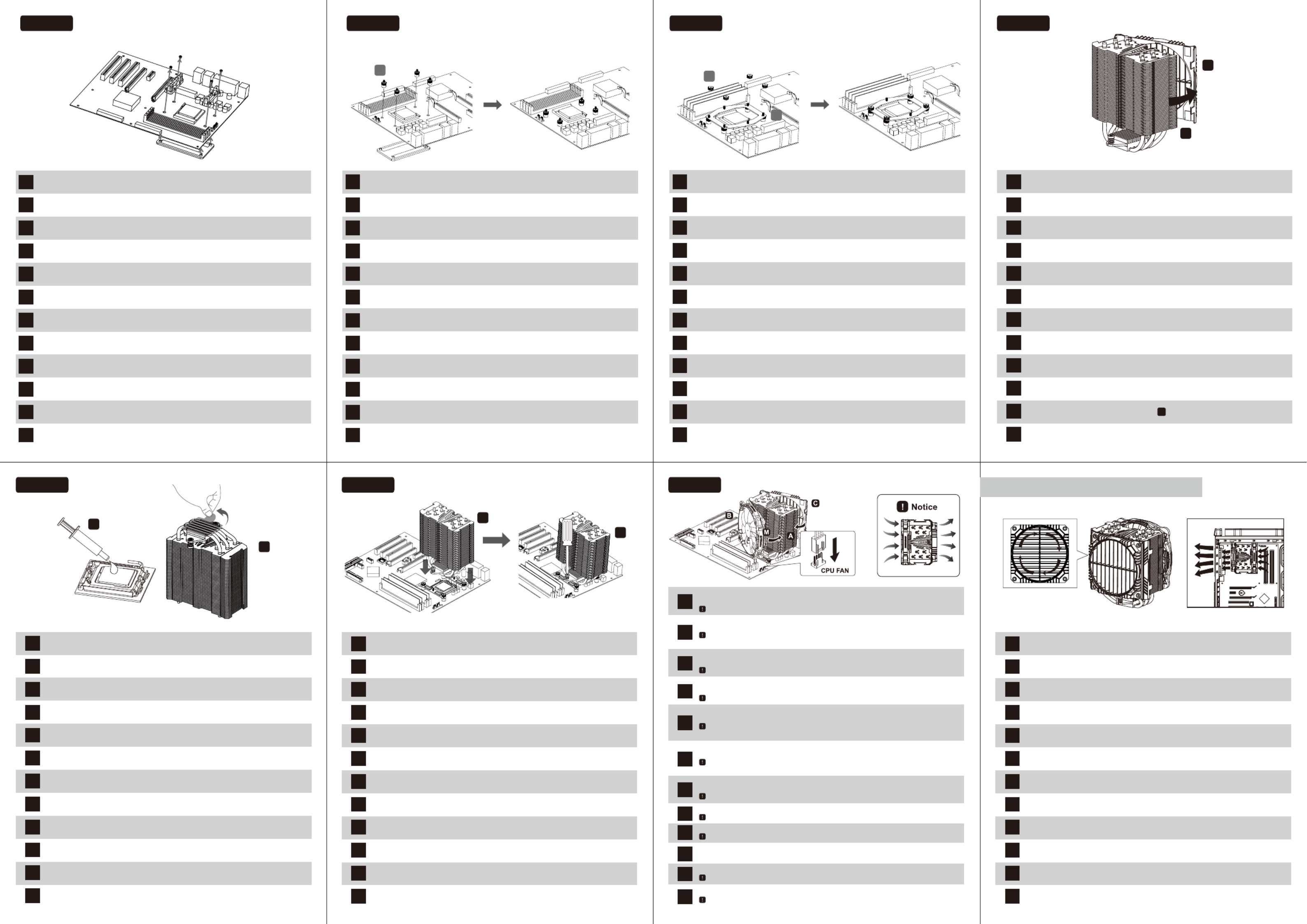
EN
DE
FR
IT
PL
ES
RU
TW
CN
KR
JP
ID
EN
DE
FR
IT
PL
ES
RU
TW
CN
KR
JP
ID
EN
DE
FR
IT
PL
ES
RU
TW
CN
KR
JP
ID
EN
DE
FR
IT
PL
ES
RU
TW
CN
KR
JP
ID
EN
DE
FR
IT
PL
ES
RU
TW
CN
KR
JP
ID
Step 3.1
* *AMD installation AMD installation Step 3.3
*AMD installation
Step 7
Step 4
Step 5 Step 6
A
A
A
L
Chapter 3 Supplement – Air Guide
360º
Apply the thermal grease evenly on to the CPU surface. Remove the protective film from the
cooler base.
A
C
Tragen Sie eine dünne Schicht Wärmeleitpaste auf die Oberfläche der CPU auf. Entfernen Sie
die Sicherheitsfolie von der Bodenplatte des CPU-Kühlers.
Appliquez la graisse thermique uniformément sur la surface du processeur. Retirez le film de
protection de la base du refroidisseur.
Applicare omogeneamente la pasta termica sulla superficie della CPU e rimuovere la pellicola
protettiva dalla base del dissipatore.
Nałóż równo pastę termoprzewodzącą na powierzchni CPU. Zdejmij folię ochronną z podstawy
radiatora.
Aplicar de forma uniforme la pasta térmica en la superficie de la CPU y quitar la película
protectora de la base del disipador.
將散熱膏均勻地塗抹於CPU表面,並取下散熱器底座之保護貼膜。
将散热硅脂均匀地涂抹到CPU表面上,并取下散热器底座的保护贴膜。
サーマルグリスを の表面に均等に塗布します。クーラー本体のベースから保護フィルムを取り外します。CPU
CPU표면에 써멀구리스를 고르게 바르세요. 쿨러베이스에 있는 보호 필름을 제거해주세요.
Oleskan thermal pasta secara merata pada permukaan CPU. Lepaskan film pelindung dari
dasar pendingin.
Remove the air guide before installing the cooler.
Nehmen Sie den Air Guide vor der Installation des Kühlers ab.
Retirez le guide d’air avant d’installer le refroidisseur.
Prima di installare il dissipatore rimuovere la guida per il flusso d’aria
Przed zamontowaniem chłodnicy usunąć prowadnicę powietrza.
Antes de instalar el disipador remover la guía del flujo de aire
Удалите „air guide“ перед установкой кулера.
安裝散熱器前請先移除導風罩。
安装散热器前请先移除导风罩
쿨러에 부착 된 에어가이드를 먼저 제거하십시오.
本製品CPUクーラーをCPUへ装着する際は、エアガイド を取り外してから取り付け作業を行ってください。
Lepaskan Air Guide sebelum memasang Cooler.
Rotate the grill of air guide for preferred airflow direction adjustment.
Drehen Sie den Grill des Air Guides, um den Luftstrom in die gewünschte Richtung zu lenken.
Tournez la grille du guide-air pour régler la direction du flux d'air.
Ruotare la griglia della guida per il flusso d’aria per scegliere la direzione del flusso d’aria.
Obróć kratkę prowadnicy powietrza w celu ustawienia preferowanego kierunku przepływu
powietrza.
Girar la guía para escoger la dirección del flujo de aire.
Поверните направитель потока воздуха в нужную сторону.
依系統散熱需求旋轉導風罩以調整風流方向。
根据系统散热需求旋转导风罩以调整风流方向。
선호하는 airflow 방향(쪽)으로 air guide를 조정하세요.
エアガイドを回転させることによりエアフローの方向を変えることが出来ます。
Putar lubang udara air guide untuk menyesuaikan aliran udara yang lebih disukai.
Attach the fan and the air guide to the cooler. Connect the fan 4 pin header to the CPU fan power
socket on the motherboard.
Install the fan and air guide as illustrated way gives best cooling airflow.
Befestigen Sie den Lüfter und den Air Guide am Kühler. Schließen Sie den 4-Pin-PWM-Stecker
am CPU-FAN-Sockel Ihres Mainboards an.
Die beste Leistung erzielen Sie, wenn Sie den Lüfter und Air Guide wie abgebildet ontieren.
des Lüfters auf die Luftstromrichtung, um die bestmögliche Kühlleistung zu gewährleisten.
Fixez le ventilateur et le guide-air au refroidisseur. Branchez le connecteur PWM à 4 broches sur le connecteur
CPU FAN de la carte mère.
Installez le ventilateur et le guide-air comme illustré pour donner le meilleur flux d'air de refroidissement.
Installare la ventola e la guida per il flusso d’aria sul dissipatore. Collegare il connettore a 4 pin della ventola
al socket CPU fan della scheda madre.
Installare la ventola e la guida del flusso d’aria come illustrato per avere migliori prestazioni.
Przymocuj wentylator i prowadnicę powietrza do elementu chłodzącego. Podłącz wtyczkę PWM
4-pin zasilającą wentylatora do gniazda „CPU FAN” na płycie głównej.
Zainstaluj wentylator i prowadnicę powietrza, jak pokazano na ilustracji, aby uzyskać najlepszy
przepływ powietrza.
Instalar el ventilador y la guía del flujo de aire en el disipador. Conectar el conector de 4 pines del
venilador al enchufe CPU fan de la placa base
Instalar el ventilador y la guía del flujo de aire como enseñado en el manual para tener mejores
prestaciones.
Установите вентилятор и направитель потока воздуха. Подключите 4-Pin разъём PWM к
материнской плате.
Обратите при этом внимание на направление воздушного потока.
將風扇與導風罩固定回散熱器上。將PWM風扇 4pin電源接頭與主機板連接。
將風扇與導風罩依圖示方式安裝能提供最佳散熱氣流。
将风扇与导风罩固定回散热器上,将PWM风扇4pin接头与主板连接。
将风扇与导风罩依图示方式安装能提供最佳散热气流。
쿨러에 fan과 air guide를 부착하세요. PWM 4핀 을 마더보드의 CPU Fan head 에 연결해 주세요.
(참조! 그림과 같이 fan과 air guide를 설치하면 최상의 airflow를 제공합니다)
冷却ファンの4ピンコネクターをマザーボード上のCPUファン給電ソケットに接続してください。
冷却ファン及び、本体の向きに注意してください
Pasang fan dan air guide pada cooler. Hubungkan PWM 4 pin ke header Fan CPU pada motherboard.
Memasang fan dan air guide seperti ilustrasi memberikan aliran udara terbaik pada cooler
Place the cooler on the CPU and tighten the spring screws on base.
Platzieren Sie den Kühler auf der Intel/AMD-Montagehalterung und ziehen Sie die
Federschrauben fest.
Placez le refroidisseur sur le CPU et serrez les vis à ressort sur la base.
Posizionare il dissipatore sulla CPU e fissare le viti a molla sulla base.
Umieść element chłodzący na CPU i dokręć śruby sprężynowe na podstawie.
Posicionar el disipador en la CPU y fijar los tornillos con muelle en la base.
Установите кулер на процессоре, затем закрепите их пружинными винтами.
將散熱器置於CPU上並鎖上底座彈簧螺絲。
将散热器放置于CPU上,并锁紧底座弹簧螺丝。
CPU에 쿨러를 설치하여 스프링 나사로 베이스를 단단히 조여주세요
CPU上に本体を設置し、スプリングスクリューを締め、マウントプレートに本体を固定してください。
Tempatkan cooler pada CPU dan kencangkan sekrup pada dasarnya.
C
Нанесите термопасту равномерно на поверхность процессора. Пожалуйста, удалите
защитную пленку с охлаждающей пластины.
EN
DE
FR
IT
PL
RU
TW
CN
KR
JP
Remove the original screws and place the back plate back into position.
Entfernen Sie die Originalschrauben und bringen Sie die Backplate wieder in Position.
Retirez le module de rétention présent sur votre carte-mère avant d’installer l’AMD stock backplate
Rimozione del modulo di ritenzione di supporto, posizionamento della piastra posteriore
Zdjęcie modułu podtrzymywania stockowego procesora, umieszczenie na miejscu płyty tylnej
ES Quite los tornillos originales y vuelva a colocar la placa posterior en su posición.
IN Lepaskan sekrup aslinya dan pasang kembali back plate ke posisi nya.
Удалите базовое крепление с материнской платы.
卸下AMD原廠固定座螺絲,再將AMD背板安裝回原來位置。
卸下AMD原厂固定座螺丝,再将AMD背板安装回原来位置。
기존에 장착되어 있던 후면 모듈을 제거 하고 AMD stock back plate를 장착하여 주세요.
バックプレートを固定しているネジを4箇所取り外してください。
Step 3.2
EN
DE
FR
IT
PL
RU
TW
CN
KR
JP
Tighten the AMD screw to the AMD stock back plate(included with the motherboard).
Schrauben Sie die AMD-Schrauben an der originalen AMD-Backplate (im Lieferumfang der
Hauptplatine enthalten) fest.
Serrez soigneusement la vis AMD sur la plaque arrière AMD (fournie avec la carte-mère).
Serrare la vite AMD sulla piastra posteriore di serie AMD (inclusa con la scheda madre).
Dokręć śrubę AMD do tylnej płyty wyposażenia AMD (dostarczana z płytą główną).
ES Apriete el tornillo AMD a la placa trasera (incorporada en la placa base).
IN Kencangkan baut pada back plate bawaan yang disediakan oleh motherboard.
Установите винты для AMD на заводской крепежной пластине (входит в комплект
поставки материнской платы).
將AMD 螺絲固定於AMD背板上
将AMD螺丝固定在AMD背板的相应位置上
AMD 나사를 이용하여 AMD용 백플레이트에 단단히 고정해 주세요.
マザーボードに同梱されているAMD純正バックプレートをマザーボードの裏側に配置して、
専用ネジで固定して下さい。
O
EN
DE
FR
IT
PL
RU
TW
CN
KR
JP
Fix the AMD mounting plate by using the four nuts.
Befestigen Sie die AMD-Halterung mit den vier Muttern
Fixez la plaque de montage AMD à l’aide des 4 écrous (I) fournies
Fissare la piastra di montaggio AMD utilizzando i quattro dado .
Zamocuj płytkę montażową AMD za pomocą czterech nakrętek.
ES Fije la place de ensamblaje AMD mediante los cuatro tuerca de ensamblaje del AMD.
IN Perbaiki pelat pemasangan AMD menggunakan empat mur.
Установите крепежную пластину AMD и закрепите гайками.
將AMD支架安裝於定位螺絲上並鎖上螺帽。
将支架安装在定位螺丝上,并锁上螺帽。
4 개의 너트를 사용하여 AMD 마운팅 플레이트를 고정합니다.
AMD取り締め用ネジを使ってAMD対応板を固定する
J
I
Specyfikacje produktu
| Marka: | Enermax |
| Kategoria: | wiatrak domowy |
| Model: | ETS-T50 AXE |
| Kolor produktu: | Czarny |
| Odpowiednia lokalizacja: | Procesor |
| Wysokość produktu: | 160 mm |
| Szerokość produktu: | 112.5 mm |
| Głębokość produktu: | 138.7 mm |
| Waga produktu: | 860 g |
| Szerokość opakowania: | 175 mm |
| Wysokość opakowania: | 130 mm |
| Głębokość opakowania: | 222 mm |
| Waga wraz z opakowaniem: | 1390 g |
| Napięcie: | 12 V |
| Model: | Chlodnica/wentylator |
| Procesor: | AMD A, Intel Celeron, Intel Pentium |
| Złącze wentylatora: | 4-pin |
| Materiały: | Aluminium, Copper |
| Obsługiwane gniazda procesora: | Socket AM2, Socket AM2+, Socket AM3, Socket AM3+, Socket AM4, Socket FM1, Socket FM2, Socket FM2+, LGA 1151 (Socket H4), LGA 2011-v3 (Socket R) |
| Poziom hałasu (niska prędkość): | 15 dB |
| MTBF (Średni okres międzyawaryjny): | 160000 h |
| Poziom hałasu (wysoka prędkość): | 27 dB |
| Średnica czaszy wentylatora: | 120 mm |
| Prędkość obrotowa (min): | 800 RPM |
| Prędkość obrotowa (max): | 2000 RPM |
| Maksymalny przepływ powietrza: | 85.43 ft³/min |
| Przepływ powietrza: | 145.15 m³/h |
| Średnica ciepłowodów: | 6 mm |
| Wymiary wentylatora (szer. x głęb. x wys.): | 120 x 120 x 25 mm |
| Ilość ciepłowodów: | 5 |
| Modulacja szerokości impulsu (PWM) wsparcie: | Tak |
| Minimalne ciśnienie powietrza: | 0.819 mmH2O |
| Maksymalne ciśnienie powietrza: | 4.812 mmH2O |
| Minimalny przepływ powietrza: | 33.69 ft³/min |
| Wymiary radiatora (S x G x W): | 65 x 135.2 x 160 mm |
Potrzebujesz pomocy?
Jeśli potrzebujesz pomocy z Enermax ETS-T50 AXE, zadaj pytanie poniżej, a inni użytkownicy Ci odpowiedzą
Instrukcje wiatrak domowy Enermax

21 Sierpnia 2024

21 Sierpnia 2024

21 Sierpnia 2024

21 Sierpnia 2024

21 Sierpnia 2024

21 Sierpnia 2024

21 Sierpnia 2024

21 Sierpnia 2024

21 Sierpnia 2024

21 Sierpnia 2024
Instrukcje wiatrak domowy
- wiatrak domowy Gamdias
- wiatrak domowy Gorenje
- wiatrak domowy Tefal
- wiatrak domowy Philips
- wiatrak domowy Livoo
- wiatrak domowy SilverCrest
- wiatrak domowy SHE
- wiatrak domowy Brentwood
- wiatrak domowy Midea
- wiatrak domowy Panasonic
- wiatrak domowy Nedis
- wiatrak domowy Stanley
- wiatrak domowy Be Cool
- wiatrak domowy OK
- wiatrak domowy Westinghouse
- wiatrak domowy Domo
- wiatrak domowy Ardes
- wiatrak domowy Taurus
- wiatrak domowy Orbegozo
- wiatrak domowy Blaupunkt
- wiatrak domowy Vivax
- wiatrak domowy Siemens
- wiatrak domowy DeWalt
- wiatrak domowy Einhell
- wiatrak domowy Bimar
- wiatrak domowy Master
- wiatrak domowy Honeywell
- wiatrak domowy Concept
- wiatrak domowy Fisher & Paykel
- wiatrak domowy ECG
- wiatrak domowy Matsui
- wiatrak domowy Unold
- wiatrak domowy Dyson
- wiatrak domowy RYOBI
- wiatrak domowy Zelmer
- wiatrak domowy Emerio
- wiatrak domowy Create
- wiatrak domowy Stirling
- wiatrak domowy Renkforce
- wiatrak domowy Thermex
- wiatrak domowy Perel
- wiatrak domowy Fagor
- wiatrak domowy GoldAir
- wiatrak domowy Koenic
- wiatrak domowy Trotec
- wiatrak domowy Izzy
- wiatrak domowy Klarstein
- wiatrak domowy Cecotec
- wiatrak domowy Steba
- wiatrak domowy NewAir
- wiatrak domowy Keystone
- wiatrak domowy Qlima
- wiatrak domowy Scarlett
- wiatrak domowy TriStar
- wiatrak domowy Dimplex
- wiatrak domowy Baxi
- wiatrak domowy SPC
- wiatrak domowy DCG
- wiatrak domowy Brandson
- wiatrak domowy Vornado
- wiatrak domowy G3 Ferrari
- wiatrak domowy Omega Altise
- wiatrak domowy Argoclima
- wiatrak domowy Sunbeam
- wiatrak domowy Solac
- wiatrak domowy Heller
- wiatrak domowy Duronic
- wiatrak domowy Frigidaire
- wiatrak domowy Hunter
- wiatrak domowy Sencor
- wiatrak domowy HiKOKI
- wiatrak domowy Metabo
- wiatrak domowy ProfiCare
- wiatrak domowy Field Controls
- wiatrak domowy Sygonix
- wiatrak domowy Volteno
- wiatrak domowy Cotech
- wiatrak domowy Eurom
- wiatrak domowy Maestro
- wiatrak domowy Clas Ohlson
- wiatrak domowy PRIME3
- wiatrak domowy Sogo
- wiatrak domowy Sonnenkönig
- wiatrak domowy Proline
- wiatrak domowy Lifesmart
- wiatrak domowy Lasko
- wiatrak domowy Lian Li
- wiatrak domowy Soler & Palau
- wiatrak domowy Bestron
- wiatrak domowy Optimum
- wiatrak domowy Columbia Vac
- wiatrak domowy Swan
- wiatrak domowy KDK
- wiatrak domowy Anslut
- wiatrak domowy Logik
- wiatrak domowy Eldom
- wiatrak domowy Kambrook
- wiatrak domowy IHome
- wiatrak domowy Haus & Luft
- wiatrak domowy CSL
- wiatrak domowy Orava
- wiatrak domowy NuTone
Najnowsze instrukcje dla wiatrak domowy

10 Października 2024

10 Października 2024

10 Października 2024

10 Października 2024

28 Września 2024

28 Września 2024

28 Września 2024

28 Września 2024

22 Września 2024

22 Września 2024